Menschen lieben es, das Bild zu ändern, das auf ihrem iPhone (oder einem anderen Smartphone) geöffnet wird. Apple hat endlich auf seine Benutzer gehört und die Hintergrundverwaltung und -konfiguration in iOS 16 und 2016 erheblich verbessert iOS 17. Heute zeigen wir Ihnen, wie Sie den täglichen Wechsel dieser Hintergrundbilder auf Ihrem Gerät automatisieren können.
iPhone: Holen Sie sich ein „rotierendes“ Hintergrundbild mit so vielen Bildern, wie Sie möchten
Können wir auf dem iPhone ein Hintergrundbild haben, das sich jeden Tag ändert? Natürlich, ja, tatsächlich hat Apple diese Dynamik schon seit vielen Jahren auf Macs zugelassen, aber einige Leute haben erkannt, dass wir es jetzt mit einer einfachen Konfiguration auch auf dem iPhone tun können. Mal sehen, wie.
Wählen Sie zunächst Fotos aus. Um ein zufälliges Hintergrundbild zu erhalten, das sich täglich ändert, müssen Sie zunächst die Bilder auswählen, die Sie als Hintergrundbild festlegen möchten. Vielleicht möchten Sie aus einer kleinen Auswahl auswählen Fotos von Landschaften, Städten oder Ihrem Haustier.
In diesem Fall ist es am besten, diese Fotos in einem Album zusammenzufassen. Dann können Sie dieses Album als Basis verwenden, sodass das iPhone nur Fotos von dort auswählt und keine Fotos oder Screenshots enthält, die für diesen Zweck nicht von guter Qualität zu sein scheinen.
Wenn Sie nicht „Fotos“ auswählen, versucht iOS, Fotos, die am besten aussehen, nach demselben System zu platzieren. Dazu muss iOS jedoch die Verarbeitung der Bilder abschließen, was einige Zeit dauern kann.
So automatisieren Sie den täglichen Tapetenwechsel
Gehen Sie folgendermaßen vor, um ein rotierendes Hintergrundbild festzulegen:
- öffne das Definitionen Auf Ihrem iPhone;
- handhaben Hintergrund;
- handhaben + Hintergrund hinzufügen;
- handhaben Zufällige Fotografie.
Sobald dies erledigt ist, öffnet sich ein neues Menü, in dem wir die Fotos in den von iOS vordefinierten Kategorien platzieren oder das zuvor vorbereitete Album auswählen können.
Beachten Sie jedoch, dass das System bei zu vielen Fotos eine Meldung anzeigt:Zufällige Bildverarbeitung läuft".
Wie Sie in den Bildern unten sehen können, gibt es ein Menü, in dem Sie auswählen können, wie oft Sie die Bilder ändern können.
Wir öffnen das Menü Zufällige AuswahlhäufigkeitDann entscheiden wir, ob wir das Bild ändern möchten Beim Spielen, Wenn blockiert, Ich suche oder Täglich.
Wenn wir nach der Auswahl der Fotos und der Häufigkeit auf die Schaltfläche „Album verwenden“ klicken, wird der Bildschirm voll angezeigt. Wenn Sie eine der Optionen auf diesem Bildschirm ändern möchten, klicken Sie einfach... Klicken Sie auf die drei Punkte in der unteren rechten Ecke des Bildschirms.
Jetzt müssen wir nur noch die Bilder genießen und jeden Tag haben wir ein Bild, das unsere Aufmerksamkeit erregt. Schließlich werden wir zunehmend zu Sammlern von Fotos, den Bildern, die wir mit unseren erstaunlichen Gerätekameras aufnehmen können.

„Amateur-Musikpraktiker. Lebenslanger Unternehmer. Entdecker. Reisefan. Nicht entschuldigender Fernsehwissenschaftler.“






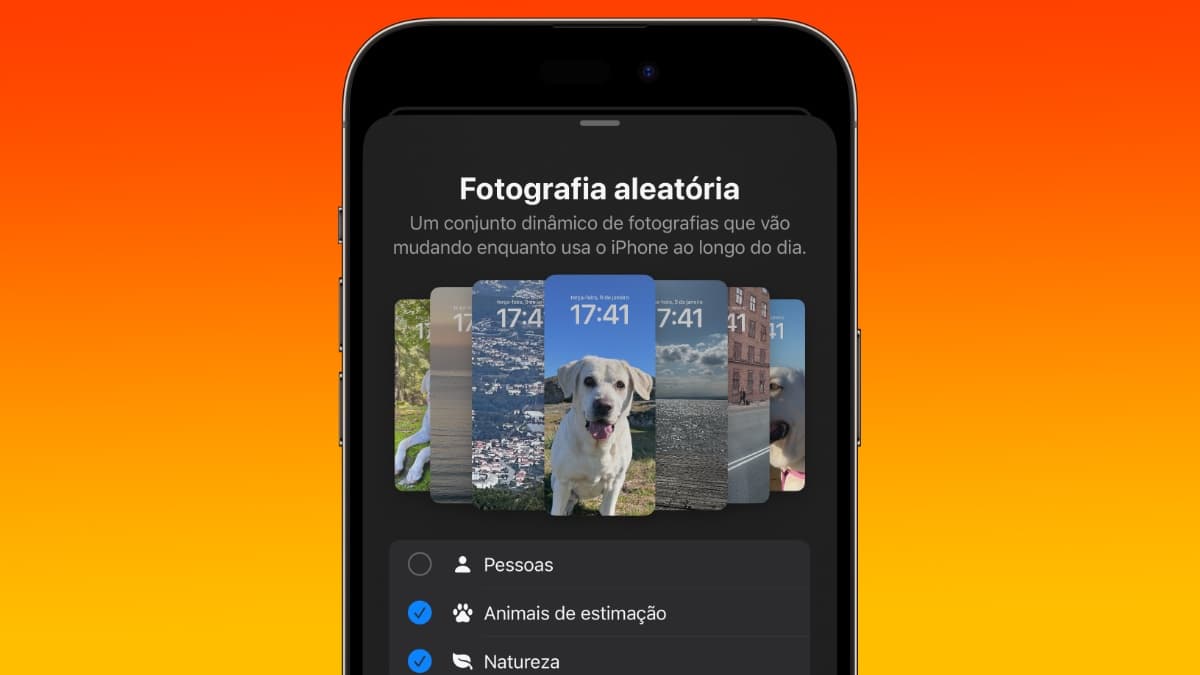
More Stories
Was geschah, als Wissenschaftler Papageien das Kommunizieren beibrachten?
Microsoft pausiert Copilot News unter Windows, um die Präsentation zu verbessern
Der Billiganbieter steht kurz vor der Ankunft in Portugal und es gibt Neuigkeiten